HTC One X – čtyřjádrové monstrum ovládlo redakci [recenze]
- Recenze
-
 Jan Dolejš
Jan Dolejš - 27.1.2015
- 64

Společnost HTC nezažívá nejlepší léta a v prodejích zaznamenala oproti minulým rokům pokles. U nás se sice zařízení tchajwanského výrobce prodávají poměrně dobře, v nejvyšším segmentu se však bojovalo mezi jinými výrobci. S toutu situací se však věhlasný výrobce telefonů nechce smířit a na španělském mobilním veletrhu MWC 2012 představil zbrusu novou řadu One, kterou tvoří celkem tři modely. My se dnes podíváme na nejvýkonnější z nich – One X.
O nové vlajkové lodi se začalo mluvit již během loňského roku, tehdy ještě jako o modelu Edge nebo Endeavour. Spekulace, že by měl být jako první vybaven čtyřjádrovým procesorem, se nakonec naplnily. Ačkoliv zařízení HTC vždy dostávala čipy od společnosti Qualcomm, nová vlajková loď disponuje jediným dosud dostupným čtyřjádrovým procesorem Nvidia Tegra 3, který doplňuje velmi výkonný grafický akcelerátor Nvidia GeForce. Přičtěme k tomu obrovský 4,7palcový displej s HD rozlišením, kvalitní zpracování, výborný fotoaparát, Ice Cream Sandwich se Sense 4 a z One X se stává nová zbraň, která se snaží nechat všechny současné mobilní telefony daleko za sebou.
Obsah recenze
- Rozbalování a první dojem
- Konstrukce telefonu a vzhled
- Technické (HW) parametry
- Displej
- Systém
- Rychlost, stabilita a odezva systému
- Domácí obrazovka
- Widgety
- Menu
- Notifikační lišta
- Zamykací obrazovka
- Kalendář
- Zprávy
- Klávesnice
- Internetový prohlížeč
- Kontakty
- Dialer a volání
- Galerie, Editor fotografií a videí
- Organizace času
- Používání
- Účty a synchronizace
- Menu Nastavení
- Pořizování screenshotů, Media Link HD, Přepínání aplikací
- HTC aplikace
- Připojení k PC
- Konektivita
- Internet v mobilu a telefonování
- GPS a navigace
- Multimédia
- Výdrž
- Výkon v testech a hráchBenchmarky
Hry - Slabiny, nedostatky a chyby zařízení
- Závěr
- Klady
- Zápory
- Orientační cena na našem trhu
Rozbalování a první dojem
Výrobci už na nás nějakou dobu šetří a dodávané krabičky, ve kterých se přístroje nachází, nejsou kromě prostorů na příslušenství o moc větší než samotný přístroj. Krabice, ve které nám přišel One X, byla však netradiční a na první pohled jsem nevěděl, co vlastně držím v rukách. Z dálky by mě někdo mohl dokonce podezírat, že držím pštrosí vejce – podobně HTC krabice vypadá a papírový materiál je na dotek velmi podobný tomu z kartonu vajíček.
Po otevření krabice na nás tradičně vykoukne přístroj, který je umístěn na odděleném platu. Ten na displeji nese ochrannou fólii s oznámením, že se nám do rukou dostal přístroj, na který jsme skutečně čekali.
Po vyndání přístroje se dostáváme k prostoru, ve kterém je umístěno samotné příslušenství. Zde nás žádné zásadní překvapení nečeká a nalezeneme zde tradičně spoustu papírů (manuál, záruční list, bezpečnostní a regulační příručku, kontakty a návod na vložení MicroSIM), sluchátka, USB kabel a nabíječku. Nabíječkou je myšlena jen redukce z USB do zásuvky 230 V, telefon totiž nabijete až po spojení USB kabelu s touto redukcí.
Sluchátka jsou ve stylu tradičních “pecek”, což mně osobně sedí více než špunty. Jsou celé obarvené do bílé barvy, délka kabelů ke sluchátkám je po rozdělení symetrická a obsahují mikrofon s tlačítkem, pomocí kterého lze zapnout a přerušit přehrávání hudby i při vypnutém displeji.
Jedinci, kteří by se snažili do nového “Xka” zasunout standardní SIM kartu, nejspíše neuspějí. V novém přístroji se pravděpodobně šetřilo místo za každou cenu, a proto si budeme muset obstarat menší MicroSIM. A protože telefon nelze nijak rozebrat a MicroSIM je potřeba zandat do slotu opatřeného krytkou, HTC nám dává návod a šikovný plíšek, díky kterému je vložení MicroSIM hračka. Plíšek jednoduše zasuneme do dírky vedle slotu, čímž uvolníme šuplík, do kterého karta patří.
Při prvním uchopení jsou dvě věci, kterých si všimnete nejvíce – obrovský displej (a s tím i velikost zařízení) a nízká váha. Telefon se však v ruce drží poměrně dobře, kromě jedinců s medvědí tlapou bude ale problém dosáhnout palcem na vrchní rohy displeje. Zpracování telefonu je na výborné úrovni a ani po stránce designové nemám příliš co vytknout. Bílá barva a černý rámeček, který mírně vystupuje na bocích z těla, působí velice elegantně a přístroj se odlišuje od stereotypní černé barvy, kterou nalezneme u většiny konkurentů.
Zapnutí přístroje je bleskové, po necelých 15 sekundách už můžete spolehlivě s telefonem pracovat. To dnes však není asi hlavní požadavek uživatelů, neboť moderní přístroje již není nutné vypínat a bohatě stačí je třeba v noci přepnout do režimu letadla, čímž se značně sníží spotřeba. Podání barev na mě působilo hned zkraje dobrým dojmem, HD rozlišení se pak postaralo o výbornou jemnost a čitelnost.
Konstrukce telefonu a vzhled
Hned při prvním pohledu zaujme obrovský 4,7palcový displej, který disponuje HD rozlišením, tedy 1280×720 pixelů. Displej je usazen v elegantním černém rámečku, který po stranách mírně vystupuje nad tělo telefonu. Po vzoru přístroje Galaxy Nexus je displej a tvrzené sklo Corning Gorilla Glass mírně prohnuto. Ve spodní části se nachází tři senzorová tlačítka, jejichž funkce je patrná přímo z nákresů. Levé tlačítko slouží pro návrat zpět, prostřední pro návrat domů a pravé tlačítko zobrazí seznam naposledy spuštěných aplikací, což využijeme zejména při přepínání mezi běžící aplikacemi. Ve vrchní části pak nalezneme reproduktor, ve kterém je skryta notifikační dioda. Zeleně začne blikat v případě zameškané události a červeně svítí při nabíjení. One X je vybaven také přední kamerkou, kterou můžeme využít pro videohovory nebo třeba autoportréty. Senzor příblížení a okolního světla je chytře skryt v černém rámečku displeje v levé horní části a je viditelný až při detailnějším zkoumání.
Podíváme-li se na zadní část, nejvíce zaujme objektiv fotoaparátu, který poměrně značně vystupuje z těla telefonu a není chráněn žádnou krytkou. Sklo objektivu se snaží chránit před poškrábáním a poškozením, to bohužel nejspíše nebude stačit, protože už po týdnu používání jsou na objektivu patrné malé škrábance. Vpravo od objektivu nalezneme malý LED blesk, který lze použít při focení nebo třeba jen jako svítící pomůcku při pozdním návratu domů, k čemuž nám pomůže předinstalovaná aplikace Svítilna. Prostřední části zdobí poměrně velký stříbrný nápis HTC, který je vsazen do zadního plastu. O něco níže vpravo nalezneme pětici pinů pro zasazení do dokovacích stanic a držáků. Ve spodní části pod nápisem beats audio a děrováním se ukrývá zadní reproduktor.
Vrchní část telefonu zdobí tlačítko napájení, 3,5mm konektor na připojení sluchátek a sekundární mikrofon, který se stará o filtraci okolního hluku. Pod tlačítkem napájení vidíme také jakousi zdířku, která na první pohled připomíná slot pro paměťovou kartu MicroSD, v tomto případě se však jedná o slot na MicroSIM kartu. Pokud jste tedy majiteli standardního typu SIM karty, bude pro používání One X nutné svou stávající SIM kartu oříznout nebo si pořídit MicroSIM od Vašeho operátora. Úprava SIM karty je na pobočce operátora zdarma a je otázkou pár minut. Na vyžádání také dostanete redukci, aby bylo možné MicroSIM zpětně použít do mobilů, kam patří SIM karty standardní velikosti.
Na spodní straně nalezneme pouze zdířku hlavního mikrofonu, na levé straně standardní MicroUSB konektor a na pravé tlačítka pro ovládání hlasitosti. Opět zde chybí tlačítko pro spoušť fotoaparátu, což je dle mého názoru škoda, neboť podobnou vymoženost bychom zde a i u jiných telefonů rozhodně využili. Výrobci na nás však stále zapomínají.
Celý přístroj působí v bílé barve velmi dobře, k dostaní však bude také tmavší verze. Tělo telefonu je tvořeno jedním kusem probarveného polykarbonátu, což by mělo vyloučit vrzání a nelícování více dílů. Díky probarvení pak materiál nezmění barvu ani při škrábnutí a vrypech do povrchu telefonu. Bohužel je však kvůli celistvému tělu nemožné vyměnit baterii a stejně tak zde nenalezneme ani slot pro paměťové karty. Tyto dva aspekty bývají tomuto telefonu nejvíce vyčítány. Je otázkou, zda budoucí majitelé striktně vyžadují možnost výměny baterie (například při současném používání více baterií pro prodloužení výdrže na jedno nabití) a nevystačí si s 32GB vnitřním úložištěm.
Tiskový snímek
Technické (HW) parametry
Hardwarové parametry
- 1,5GHz čtyřjádrový procesor Nvidia Tegra 3 s pátým úsporným jádrem
- 1 GB RAM
- 32GB úložiště
- 4,7palcový Super IPS LCD2 displej s HD rozlišením (1280×720 pixelů) a jemností 312 ppi
- Corning Gorilla Glass
- HSDPA: 21 Mb/s, HSUPA: 5,76 Mb/s
- Wi-Fi: 802.11 a/b/g/n, Wi-Fi Direct, DLNA, Wi-Fi hotspot
- NFC
- Bluetooth: 4.0 (A2DP)
- GPS, A-GPS
- Systém Android 4.0.3 Ice Cream Sandwich s rozhraním HTC Sense 4
- fotoaparát: 8 MPx (3264×2448 pixelů), automatické zaostřování, LED blesk
- přední kamera: 1,3 MPx
- MicroSIM
- Beats Audio
- Baterie: Li-Po 1800 mAh
- Rozměry: 134,4 x 69,9 x 8,9 mm
- Hmotnost: 130 g
Ačkoliv je HTC již nějaký ten rok odběratelem čipových řešení od společnosti Qualcomm, tentokrát firma sáhla po konkurenčním řešení a jediném dostupném čtyřjádrovém čipsetu Nvidia Tegra 3. Ta nově světu přinesla architekturu 4PLUS1, kterou si Nvidia dokonce patentovala. A co se skrývá pod touto zkratkou? Tegra 3 obsahuje 4 plnohodnotná jádra ARM Cortex A9 na frekvenci 1,5 GHz, která jsou využívána v případech, kdy přístroj potřebuje zvládnout náročné operace. K těmto jádrům se však přidává ještě jedno speciální jádro („companion core“), které se stará o chod zařízení v klidu nebo při nenáročných operacích. Je Vám asi jasné, že jediným účelem tohoto jádra je snížení spotřeby. To podle Nvidie činí v ideálním případě až o 60 % menší spotřebu oproti předchozí generaci Tegra 2. A protože se společnost Nvidia ve světě proslavila spíše grafickými kartami, ani zde nechybí grafický akcelerátor GeForce, díky kterému je možné hrát nejmodernější 3D hry na platformě Android.
Paměť RAM nabyla velikosti 1 GB, což je v současné době stále dostačující hodnota. Velký kus si ovšem kromě aplikací vezme také nadstavba HTC Sense 4. Uživatel má pro svá data k dispozici 32GB úložiště, které však není možné nijak navýšit – slot pro paměťové karty u Xka nenajdeme a uživatel tak bude muset v případě potřeby využít nějaká online úložiště (Dropbox atp.). Z celkové kapacity vnitřní paměti lze využít pouze 2 GB na aplikace a něco přes 25 GB pro data.
Konektivita je u vlajkového modelu takřka kompletní. Nechybí podpora rychlých sítí HSDPA, bezdrátového připojení Wi-Fi ve všech standardech a/b/g/n, spojení dvou zařízení pomocí Wi-Fi Direct, spojení s televizemi DLNA, NFC a Bluetooth ve verzi 4 s podporou A2DS. Nechybí ani GPS modul pro určování přesné pozice, který je doplněn A-GPS (zrychlení určování polohy pomocí stažení určitých dat z internetu). Veliký displej pak přímo vybízí k použití tohoto přístroje jako GPS navigace. Díky technologii NFC je pak možné odesílat informace pouhým dotykem dalšího zařízení, které musí podporovat NFC a Android Beam.
Telefonům HTC byla skoro od samého počátku vyčítána slabá kvalita fotoaparátu, nová vlajková loď tak má kompletně přepracovaný fotoaparát a nově použitou technologii HTC ImageChip, díky které jsou fotky kvalitnější i za horších podmínek a je možné pořizovat snímky skutečně rychlostí blesku. Zadní fotoaparát nabízí rozlišení až 8 MPx (3264×2448 pixelů), natáčení FullHD videa, automatické zaostřování a LED blesk. Přední kamerka pak dokáže pořídit snímky v rozlišení 1,3 MPx a natáčet video v rozlišení 720p (1280×720 pixelů).
Další specifikace naleznete v našem katalogu
[aps_product_sz image=”https://www.svetandroida.cz/wp-content/plugins/sz-catalog-extend/catalog-default.png” title=”Katalog Android zařízení” subtitle=”Specifikace, recenze, galerie, video, hodnocení, porovnávání…” desc=”Pro více informací navštivte náš katalog zařízení.” button=”Zobrazit katalog”]
Displej
Pojetí velikosti displeje je vždy velmi subjektivní a nelze tak jednoznačně říci, zda je tak velká úhlopříčka kladem nebo naopak spoustu uživatelů odradí. HD rozlišení však zajistí výbornou jemnost i na úhlopříčce 4,7 palce a technologie Super IPS LCD druhé generace živý obraz. Přímo se vybízí srovnání s technologií SuperAMOLED Plus od Samsungu, protože velké množství majitelů nedá na podání barev této technologie dopustit. Oprostím-li se od laboratorních testů a podívám se na displej jako běžný uživatel, zklamání mě rozhodně nečeká. Černá samozřejmě už z principu technologie LCD nedosáhne skutečné černé u OLED technologie displejů od Samsungu, podání barev je však opravdu výborné a barvy mi přijdou přirozenější než u SuperAMOLEDů.
Ani pozorovací úhly nesráží kvalitu displeje a nepozoruji žádnou znatelnou ztrátu kvality obrazu a změnu barev. Čitelnost displeje na slunci je taktéž na slušné úrovni a celkově jsem byl s kvalitou displeje velmi spokojený.
S přesností displeje a ovládáním přístroje nebyl žádný problém. Testovací programy dokážou u One X zachytit pouze dva současné prsty na displeji, telefon však přesto reaguje na naučené gesto se třemi prsty pro zapnutí funkce Media Link HD. Více než použití dvou prstů pro přibližování však stejně nejspíše běžný uživatel nepoužívá. Automatické otáčení obrazovky fungovalo trochu odlišně, než jsem na to zvyklý u jiných přístrojů. Pro otočení obrazovky je totiž nutné přístroj otočit skoro o plných 90°, jinak se obraz neotočí. Obrat trvá něco přes jednu sekundu. Režim spánku displeje je možné nastavit v rozmezí od 15 sekund do 10 minut, potěší také možnost Nikdy nevypínat. Systém taktéž umožňuje nastavení velikosti veškerého systémového písma, k dispozici jsou možnosti Malé, Střední, Velké a Extra velké.
Displej je velmi citlivý a pro ovládání není potřeba téměř žádného tlaku na tvrzené sklo chránící displej. V případě tohoto modelu je ochranou displeje již druhá generace Gorilla Glass a zdá se mi, že se mírně změnila povrchová úprava, neboť prst klouže po displeji o něco lépe než v případě první generace Gorilla Glass.
Systém
Tchajwanský výrobce si při uvedení nové vlajkové lodi nemohl dovolit, aby v přístroji chyběla nejnovější verze systému Android. Ani zde tedy nechybí Android čtvrté verze s označením Ice Cream Sandwich, který je doplněn nadstavbou HTC Sense 4. Tato nadstavba společnosti HTC má spoustu příznivců i odpůrců. Někteří tvrdí, že díky Sense je jejich telefon designově i funkcemi daleko před ostatními, jiní zase považují Sense za zbytečný balast, co jen užírá systémové prostředky a brzdí jinak plynulý chod telefonu. Šéf produkce HTC, Kouji Kodera, nedávno prohlásil, že Sense ve starších verzích zašlo příliš daleko a jsou si toho v HTC vědomi. To by však měla čtvrtá verze změnit, měla by být totiž jednodušší a méně brzdit chod telefonu. Rozdíl mezi telefony HTC a telefony s čistým Android totiž v současné době neznamená jen kosmetické změny. Je to téměř jiný systém a změn je více.
Rychlost, stabilita a odezva systému
Systém Ice Cream Sandwich už na Galaxy Nexu (prvním telefonu s oficiální verzí ICS) potvrdil, že je skutečně rychlý a hardwarová akcelerace se pak postará také o plynulý chod a vykreslování. Stejná situace platí samozřejmě i zde a není se čemu divit, neboť Tegra 3 disponuje čtyřmi velice výkonnými jádry. Nejspíše byli všichni zvědaví, jak se na výkonu podepíše samotné rozhraní Sense, které u starších modelů často způsobovalo zpomalení a někdy i nestabilitu. HTC One X je však natolik výkonný přístroj, že jsem se nějakých přehnaně delších reakcí nedočkal a naopak mi telefon přišel jeden z nejrychlejších, co jsem kdy držel v ruce. Podíváme-li se na spotřebu paměti, pak to na první pohled nevypadá nejlépe – po startu systému a vypnutí všech nepotřebných věcí má přístroj v paměti 540 MB.
To je skutečně hodně, ale je to hodnota, která uživatele až tak zajímat nemusí a tento údaj už se u moderních systémů přestává sledovat. Daleko důležitější totiž je, jak systém dokáže s pamětí pracovat a jestli ji dokáže dostatečně uvolnit pro spuštění dalších aplikací. A s tím HTC One X problém neměl.
Tím, že se rozhraní Sense o něco zjednodušilo, se zlepšila i stabilita a pády aplikací jsem nezaznamenal. Párkrát se mi však z neznámého důvodu restartovalo celé rozhraní Sense a další drobný zátuh jsem zažil při hraní Shadowgun, hru se mi však podařilo po několika sekundách vypnout a telefon pracoval dál.
HTC Sense 4 – Android ve vlastním stylu
Všechna zařízení s rozhraním Sense jsou převlečena do jiného kabátku, než se pyšní ostatní zařízení s Androidem, a dočkala se i některých funkcí navíc. Změnám se tak nevyhnula například zamykací obrazovka, notifikační lišta, Launcher (domácí obrazovka a menu s aplikacemi), menu, klávesnice, kontakty a nejspíše spousta dalších částí systému. Přibyla také spousta HTC Widgetů a některé HTC aplikace. Telefon je tak doslova přecpán dalšími vylepšeními, které v čistém Androidu nenaleznete. Troufám si říci, že když si telefon s rozhraním Sense vezme do ruky obyčejný uživatel, který dříve Android ani nevlastnil, nepotřebuje žádné znalosti dalších aplikací a telefon může plnohodnotně používat bez toho, aniž by musel navštívit Google Play a hned zkraje instalovat desítky widgetů a aplikací. Na druhou stranu je nevyvratitelný fakt, že spousta věcí je velké části uživatelů k ničemu a systémové aplikace navíc nelze odstranit.
Domácí obrazovka se tadičně skládá z více obrazovek, na které může uživatel přidávat své ikony a widgety. Počet a pořadí ploch lze měnit, maximální počet ploch se však ustálil na hodnotě 7. Seznam ploch, ve kterém můžeme pořadí a počet měnit, lze vyvolat tlačítkem pro návrat domů, nacházíme-li se zrovna na výchozí obrazovce. Druhý způsob je pomocí gesta dvou prstů – ty jednoduše přiblížíme tažením k sobě, což také doprovází pěkný 3D efekt.
Ve spodní části obrazovky je uživateli k dispozici 5 tlačítek pro rychlé spuštění. Čtyři z nich můžeme dlouhým tapnutím a přesunem odstranit a zaměnit, prostřední tlačítko pro přístup do menu upravit logicky nejde. Nad tlačítky se nachází drobný proužek, který nás informuje, na které obrazovce se právě nacházíme. Bohužel zde není možnost cyklického přesunu mezi plochami, musíme tedy vždy z krajních obrazovek přecházet postupně.
Mřížka Launcheru je bohužel stále jen 4×4, což znamená, že je možné přidat pouze 4 zástupce aplikací na šířku, respektive na výšku. To se mi zdá na tak obrovský displej trochu škoda, volil bych spíše 5×5. Velikost mřížky nelze změnit.
Přidání a odstranění zástupců či widgetů z plochy probíhá tradičním způsobem delšího stisku volného místa na ploše. Potřebujeme-li nějaký widget či zástupce smazat, podržíme na něm prst a přetáhneme ho do horní pravé části obrazovky. Levá horní strana pak slouží k dodatečné konfiguraci widgetu, podporuje-li to.
Potěší, že je na plochu možné přidat více zástupců aplikací najednou. Smazání je však možné pouze po jedné položce. Po podržení prstu na volném místě nám vyskočí obrazovka, kde vybíráme mezi kartami Widgety, Aplikace a Zástupci. V horní části obrazovky je možné zvolit, na kterou plochu chceme zástupce přidat, prostřední část pak patří samotným zástupcům.
Ikony na obrazovkách je možné sdružovat a vytvářek tak složky. Jednoduše stačí uchopit ikonu a přetáhnout ji na jinou.
Počet zameškaných notifikací se zobrazí přímo u ikonky aplikace.
Widgety lze přidat na plochu stejným způsobem jako zástupce – podržením prstu na volném místě na jedné z ploch. HTC množstvím widgetů skutečně nešetřilo a k dispozici jich máme rovných 100 (samozřejmě další lze doinstalovat). V seznamu widgetů je možné listovat pomocí tažení prstu do stran, na jedné stránce máme na výběr 4 z nich. Potěší možnost nechat zobrazit pouze widgety ze zvolené kategorie, případně využít hledání.
Tradiční widgety doplňují speciální widgety od HTC, mezi které patří například Fotoalbum, Friend Stream, slavné Sense hodiny, kalendář, kalkulačka, lidé, navigace, poznámky, počasí, pošta, rádio, zprávy, záložky nebo třeba úkoly a další.
Narozdíl od čistého Androidu Ice Cream Sandwich zde nalezneme pouze seznam aplikací, widgety se zde nenachází. Ikony zástupců jsou uspořádány na mřížce 4×5, mezi jednotlivými stránkami aplikací se přesouváme v horizontálním směru, tedy tažením prstu do stran. V horní části nalezneme možnost hledání, přímého přístupu do Google Play a další nabídku s volbami Seřadit, Sdílet, Správa aplikací a Upravit karty. Ve spodní části je možné vybrat, zda-li chceme zobrazit seznam všech aplikací, často používaných nebo jen stažených.
Nedílnou součástí systému Android je vysouvací notifikační lišta, která se stala natolik oblíbenou, že ji dnes kopírují i konkurenční systémy. Ve starších verzích Sense byla notifikační lišta rozdělena na dvě záložky, v horní části se pak zobrazovaly naposledy použité aplikace, což bylo sice efektní a občas užitečné, chyběla však jednoduchost a přehlednost. Notifikační lišta v Sense 4 je úplně jiná a jedná se jen o mírně modifikovanou lištu z čistého ICS. Žádné dvě záložky, žádné zbytečné ikony. V horní části nalezneme pouze údaj o operátorovi, tlačítko pro vymazání všech notifikací a přímý přístup do nastavení. Pod tím se již tradičním způsobem objevují notifikace, které můžeme odstranit volbou Vymazat.
Co mi však zde, a také u čistého Androidu, chybí, je rychlý přístup k zapínání Wi-Fi, Bluetooth a GPS jako to má Samsung ve svém rozhraní TouchWiz. Dobrou zprávou však je, že po kliknutí na tlačítko Nastavení se tyto přepínače nacházejí hned v úvodní části obrazovky, takže se přístup k těmto možnostem prodlouží jen o jeden klik.
Každý dotykový telefon potřebuje také zamykací obrazovku, aby nedošlo k nechtěnému aktivování zařízení. Sense jde svou vlastní cestou a již ve třetí verzi představil poměrně oblíbený způsob odemykání v podobě přesunu prstenu ze spodní části obrazovky. Stejný způsob zůstal zachován i zde. Nad prstenem se nachází 4 ikony pro rychlé spouštění – Telefon, Pošta, Zprávy a Fotoaparát. Rychlé spuštění provedeme jednoduše tažením ikonky aplikace do středu prstenu. Rychlé a snadné. Vyplnění volného prostoru zamykací obrazovky je však ještě možné zaplnit užitečnými informacemi. Na výběr máme animaci a údaje o počasí, zobrazení posledních událostí, 3D fotoalbum, zobrazení nejnovějších aktualizací ze sociálních sítí, akcie, řadu stylů hodin a obrazovku s kontakty, se kterými můžeme po přetažení do prstenu pracovat (vytočit, poslat zprávu, zobrazit údaje o kontaktu).
Lze ještě nastavit další stupeň ochrany v podobě hesla, gesta, PIN kódu nebo funkce rozpoznání obličeje, která funguje poměrně dobře a je dokonec možné nastavit více podob obličeje pro jednu osobu (po ránu, s brýlemi, horší světelné podmínky atp.)
Na zamykací obrazovce se také šikovně zobrazují notifikace, které můžeme ovládat přímo z lockscreenu. Zobrazí se zde zameškané hovory, zprávy a události.
Dle mého názoru se jedná o jednu z nejlepších zamykacích obrazovek, které kdy byly pro systém Android stvořeny.
Ani kalendář nezůstal nepozměněn a HTC si jej již delší čas utváří k obrazu svému. Přesto zde nenajdeme nic, na co bychom nebyli zvyklí. V levé horní části máme možnost si zvolit, jaké všechny zdroje událostí si v kalendáři přejeme zobrazit. Může se jednat o Gmail účty, Lidé, Facebook události nebo třeba události z PC. U Gmail účtů pak máme možnost ještě zvolit, zda si přejeme zobrazovat také úkoly, narozeniny a události přátel. V horní části se pak nachází také rychlý přesun na aktuální den, přidání události a nabídka, která zpřístupní možnosti Aktualizovat, Odstranit, Hledat, Přejít, Nastavení, Upravit karty a Nápověda.
Prostřední část okna slouží k zobrazení kalendáře a událostí. Máme na výběr 4 obrazovky, mezi kterými lze pomocí spodních záložek přepínat. Na výběr je přehled dne, měsíční přehled, agenda a pozvánky. Zpočátku mi zde ještě chyběl týdenní přehled, ten jde však pomocí nabídky a volby Upravit karty přidat nebo nahradit jednu z původních 4 záložek.
Při vytváření události jde kromě tradičních informací také nastavit umístění události, které je možné vybrat přímo z mapy, zkontrolovat konflikt s jinou událostí z kalendáře, nastavit opakování (jednou, denně, týdně, měsíčně a ročně) a také poslat pozvánku na událost někomu jinému.
Řazení textových a multimediálních zpráv je již několik let ve stejném duchu – v seznamu se neřadí jednotlivé zprávy, ale pouze jména kontaktů. Po otevření pak vidíme celou konverzaci a zprávy jsou řazeny podle času. V hlavním okně zpráv je možné mezi zprávami vyhledávat, napsat novou zprávu a pod nabídkou se navíc skrývá ještě pár možností – Odstranit, Nedoručeno, Zálohovat zprávy SMS, Skupinová zpráva, Seřadit, Nastavení a Nápověda. Při podržení prstu na určitém kontaktu je možné celou konverzaci zobrazit, odstranit, odpovědět kontaktu, předat dál, sdílet, volat atp.
V okně konverzace pak vidíme jednotlivé zprávy řazené časově pod sebou, ve spodu je vždy ta poslední. Pod textem nalezeneme místo pro psaní nové zprávy, vpravo pak tlačítko pro odeslání, připojení přílohy a údaj o počtu napsaných znaků. Velice se mi líbila možnost označení textu, kdy stačí podržet prst na určitém místě a telefon automaticky rozpoznává a označuje slova, která také zobrazuje v malém zvětšeném okně nad výběrem.
Nechybí samozřejmě ani možnost nastavení oznámení o doručení nebo třeba automatický podpis, který se přidá ke každé odeslané zprávě jako to známe z e-mailů.
Gmailový klient pochází z čisté verze ICS. Ten se pyšní příjemným designem a jednoduchým vzhledem. Žádná ze základních funkcí nechybí.
Aplikace Pošta je pak jednoduchý e-mailový klient, který sdružuje Gmail i jiné POP3/IMAP poštovní účty a najdeme v něm vše, na co jsme zvyklí u podobných klientů. Nechybí ani možnost vložení automatického podpisu na konec každé odeslané zprávy. Karty ve spodní části obrazovky můžeme stejně jako v případě kalendáře měnit a přesouvat.
Nástroj pro psaní si HTC také přepracovalo do vlastní podoby. Klávesnice z HTC Sense nabízí větší komfort při psaní než ta z čisté verze ICS. Pod písmeny se nachází i nejčastější znaky a písmena, která vybereme delším stiskem určité klávesy a posunutím prstu vpravo. Ve spodní části klávesnice jsou klávesy pro posun kurzoru všemi směry, nechybí ani tlačítko pro psaní pomocí hlasu. Klávesy jsou dostatečně velké a v kombinaci s obrovským displejem je psaní skutečně velmi pohodlné a bez větších chyb. V landscape módu se psaní ještě zrychlí, protože je možné použít pro psaní oba palce.
Trochu mi scházelo tlačítko pro přímé psaní smajlíků, to se nachází až pod tlačítkem pro více znaků na druhé stránce. V nastavení klávesnice je možné nastavit ještě pár dalších možností (vibrace, zvuk, typ klávesnice, jazyk, slovník, kalibrace přesnosti atp.), nejvíce mě však překvapila volba Sledovat klávesnici, která kopíruje Swype klávesnici od společnosti Samsung a je tak možné psát posuny prstu po displeji. Tento způsob zadání je vcelku dobře zpracován, zdálo se mi však, že zatím není tak přesný jako u Swype klávesnice nebo třeba doinstalovatelné SlideIT.
Posun kurzoru v právě napsaném textu je výborně zpracován. Je velmi citlivý a přesný, navíc je zde opět zobrazen zvětšený náhled a není tak problém se posunout třeba jen o jedno písmeno zpět, což bývá u dotykových telefonů občas problém.
Předinstalovaný prohlížeč zaujme především svou rychlostí, kterou dokáže načtené stránky vykreslovat. Nechybí ani podpora Adobe Flash a možnost vykreslení stránky v desktopové verzi, což se u takto velkého displeje a rozlišení přímo nabízí. Příjemně je řešeno také přepínání pomocí karet a možnost mít tak otevřeno více webových stránek nezávisle na sobě.
Prohlížeč umožňuje stránky sdílet, tisknout a ukládat do záložek. Podporuje také možnost zapnutí/vypnutí animovaných GIF obrázků.
Kontakty
Kontakty nalezneme na záložce Lidé v aplikaci, která se stará o vytáčení, seznam hovorů a správu kontaktů. Tyto záložky lze opět, stejně jako v jiných HTC aplikacích, přesouvat a měnit.
Kontakty jsou ve výchozím stavu řazeny podle jména, to však jde v nastavení změnit. Není problém ani s diakritikou, kontakty začínající znakem s čárkou nebo háčkem jsou správně seřazeny. V levém horním rohu můžeme vybrat, které kontakty chceme v seznamu zobrazit (SIM, Gmail, Facebook atp.). Nechybí ani možnost vyhledávání (je zde i ikonka pro vyhledávání hlasem), rychlého přidání kontaktu a další nabídky, ve které nalezneme možnosti jako Odstranit, Odeslat, Spravovat, Nastavení, Upravit karty a Nápověda.
Standardní aplikace Lidé v Androidu neumožňuje zásadní propojení s oblíbenou sociální sítí Facebook, to zde však neplatí. Naproti tomu události ze sítě Google+ se mi zde u kontaktů zobrazit nepodařilo, což je škoda. Karta kontaktu je opět rozdělena do několika obrazovek, mezi kterými přepínáme záložkami ve spodní části obrazovky, které jdou opět upravovat. Na záložce Podrobnosti vidíme úvodní fotografii (která je ovšem ve špatné kvalitě, i když se sama synchronizovala s fotkou z FB, snad to HTC opraví) a základní informace o kontaktu. Pomocí nabídky můžeme kontakt upravit, smazat, odeslat (to je možné narozdíl od čistého Androidu jako vizitku přes SMS, bluetooth…) atp. V záložce Posloupnosti pak vidíme poslední zprávy, e-maily a hovory, které se týkaly tohoto kontaktu. Aktualizace zobrazují poslední dění na profilu, záložka Galerie pak alba fotografií z profilu Facebook.
HTC doplňuje práci s kontakty užitečným widgetem Lidé na plochu, čímž se značně usnadní vytáčení často používaných konatktů.
Na záložce Telefon nalezneme klasický číselník, pomocí kterého můžeme vytočit kontakt. Dialer podporuje T9 vytáčení, o čemž nás také informují tipy o inteligentním vytáčení. Stačí tedy začít psát buď část čísla, které kontakt obsahuje, nebo jednoduše čísla, pod kterými se skrývají písmena v názvu kontaktu. Kontakt lze také najít pomocí hlasového ovládání díky ikonce v pravém dolním rohu číselníku. Levá ikonka slouží ke skrytí číselníku, čímž se zobrazí seznam posledních hovorů na celou obrazovku.
Vytočíme-li číslo, které telefon doposud nezná, volbou Uložit na kartu Lidé můžeme ihned vytvořit nový kontakt, nebo číslo přidat k existujícímu kontaktu. Při vytváření kontaktu si můžeme zvolit, zda se kontakt uloží do Gmail účtu (a do jakého, máme-li jich více), na SIM nebo do paměti samotného telefonu.
Obrazovka s vytáčením a uskutečněním hovoru je poměrně jednoduchá. V pravé horní části vidíme čas hovoru, v prostřední části ikonu kontaktu a číslo, ve spodní části pak tlačítko pro ztlumení mikrofonu a zapnutí hlasitého odposlechu. Pomocí tlačítka v levém spodním rohu je možné zobrazit číselník, uprostřed ukončit hovor a vpravo nalezneme nabídku, pomocí které můžeme přidat další hovor, pozdržet hovor, přejít do kontaktů nebo zobrazit kartu volaného kontaktu. Samozřejmě když během hovoru zmáčkneme tlačítko Domů, můžeme s telefonem během hovoru normálně pracovat a opětovně se k němu vrátit pomocí volby v notifikační liště, kde jde hovor přímo ukončit pomocí červené ikonky sluchátka.
Příjimání hovoru pak probíhá přesunutím vybrané volby (Odmítnout/Přijmout) do tradičního kruhu na zamykací obrazovce. V odemčeném stavu pak pomocí klasických tlačítek. Při příchozím hovoru můžeme tlačítkem napájení vypnout zvuk, v nastavení lze tato akce změnit na odmítnutí hovoru.
Kvalita ikon u kontaktů je bohužel velmi špatná, snad to opraví nějaký fix.
Galerie, Editor fotografií a videí
V hlavním okně Galerie je možné zvolit, která alba chceme zobrazit. Na výběr máme alba v telefonu, z Facebooku, Flickru, Mediálního serveru (PC se systémem Windows v síti), Dropboxu, Picasy a SkyDrive. Vpravo nalezneme přímý přístup do fotoaparátu a nabídku, pomocí které můžeme skrýt určitá alba.
Při prohlížení alb máme k dispozici standardní volby, mezi kterými nechybí prezentace, mazání souborů, přehrávání videí, sdílení a posílání souborů. Možností Upravit se přepneme do jednoduchého editoru fotografií, ve kterém můžeme na daný obrázek aplikovat řadu filtrů, efektů a rámečků. Trochu mi zde (tradičně) chyběla možnost přidání textu. Zaujala mě zde možnost Automatického vylepšení, ta fungovala poměrně dobře a zejména fotky z přírody upravila do subjektivně hezčí podoby.
Použijete-li více efektů, telefon se Vás zeptá, zda-li chcete uložit tato nastavení jako předlohu. Tu pak můžete aplikovat i na jiné obrázky,
původní obrázek / automatické vylepšení
Čistý Ice Cream Sandwich obsahuje také Editor filmů. One X tedy není výjimkou a i zde podobnou aplikaci nalezneme. Ta běží pouze v režimu landscape, což byl pro mne trochu nezvyk. Po vytvoření projektu vybereme položky, které chceme do filmu umístit. Logicky jsem zkusil přidat obrázek a video pořízené telefonem, ale neuspěl jsem. Telefon mi oznámil, že některé soubory nejsou podporovány. Na vině byl obrázek, který přesáhl velikost 2 MB, což videoeditor nepodporuje. Jak hloupé.
Po importování položek po nás aplikace žádá výběr Tématu. K dispozici máme pouze Narozeniy, Formální a Cestování. Telefon pak sám vytvoří jednoduchou animaci, do které přidá naše videosoubory. V té můžeme změnit hudbu a následně uložit ve třech stupních kvality (720p, 540p a 360p). Více bohužel dělat nelze a v HTC nejspíše usoudili, že uživatel si na mobilním telefonu video stříhat nebude, a tak se spokojí jen s touto jednoduchou aplikací.
Aplikace Hodiny slouží ke správě času a upozornění. První záložka, Hodiny ve světě, slouží, jak už název napovídá, ke sledování přesného času na místech po celém světě, což navíc doplňuje efektní 3D planeta. V záložce Připomenutí máme možnost nastavit více budíků s všemožným nastavením opakování, zvuků, vibrací atp. Další dvě obrazovky náleží stopkám a časovači. Vše pěkně a přehledně zpracováno.
Příjemná aplikace, díky které můžeme sledovat, kolik jsme za měsíc prosurfovali na internetu, protelefonovali a propsali SMS. Vše je zobrazeno ve čtyřech obrazovkách, mezi kterými se přepínáme pomocí spodních záložek. U dat je možné nastavit limit, po kterém se zobrazí varování a limit, kdy se data na pozadí vypnou.
Do telefonu HTC jde nacpat opravdu mnoho různých účtů. Nalezneme zde účty:
- Dropbox
- Exchange ActiveSync
- Flickr
- Microsoft Hotmail
- Pošta
- SkyDrive
- Watch
- HTC účet.
I menu se dočkalo designových změn, je však podobné čistému systému. V horní části, jak už bylo zmíněno, nalezneme rychlé přepínače pro režim V letadle, Wi-Fi, Bluetooth a mobilní datové přenosy.
Další části nastavení:
- Další – nastavení funkce Media Link HD, NFC, hotspot a tethering, používání, Wi-Fi Direct
- Přizpůsobit – scéna, vzhled, tapeta, styl obrazovky zamčení, zástupci obrazovky zamčení, výchozí obrazovka
- Účty a synchronizace
- Umístění – určování polohy Google, satelity GPS, poloha a vyhledávání, varování o kompasu
- Zabezpečení – zámek obrazovky, Nastavení zámku obrazovky, zámek SIM, neznámé zdroje, certifikáty
- Utajení – zálohování a obnovení, oznámení na lockscreenu
- Usnadnění – TalkBack, tlačítko napájení ukončí hovor, automatické otočení obrazovky, vyslovovat hesla, prodleva dotyku
- Displej a gesta – automatické otočení obrazovky, animace, nevypínat obrazovku, písmo, jas, režim spánku, oznámení LED, gesta HTC, kalibrace G-sensoru
- Zvuk – profil, hlasitost, vibrace, tón, otočit kvůli reproduktoru, upozornění, zpětná vazba
- Volat – povolená čísla, hlasová schránka, přesměrování, blokování, místní zprávy, internetové hovory, výchozí zpráva, volání do domovské země
- Aplikace
- Úložiště – interní úložiště, úložné místo telefonu , šifrování, obnovení továrních dat
- Napájení – stav baterie, využití baterie
- Jazyk a klávesnice – jazyk systému, kontrola pravopisu, klávesnice a metody vstupu, řeč, myš/trackpad
- Datum a čas – automatický datum a čas, pásmo, formát
- Režim doku – výchozí akce, Wi-Fi hotspot, ztlumit displej
- Připojit k počítači – výchozí typ připojení, dotázat se
- Možnosti pro vývojáře – ladění USB, ID, uživatelské rozhraní, animace, aplikace
Ice Cream Sandwich přinesl konečně podporu pořizování snímků obrazovky bez nutnosti rootu a aplikací třetích stran. Vedle klasického dvojhmatu napájecího tlačítka a tlačítka pro snížení hlasitosti (stisknout najednou a chvíli podržet) je možné použít i způsob od HTC. Stačí podržet napájecí tlačítko a poté stisknout tlačítko Domů. Displej mírně blikne a upozorní nás, že se screenshot uložil ke snímkům z fotoaparátu. Snímky tedy nalezneme ve složce DCIM na interním úložisti. Soubory jsou ukládány ve formátu PNG, což zajistí vysokou kvalitu, ale občas zbytečně velkou velikost.
Media Link HD
Velice zajímavá funkce telefonů HTC, díky které je možné přenášet živý obraz a zvuk bezdrátově do televizoru. Potřeba je k tomu samozřejmě další zařízení, které se zapojí do HDMI konektoru v televizoru. Na telefonu pak stačí pouze přejet třemi prsty po displeji, což je gesto pro aktivaci této aplikace. Velkou zajímavostí je, že spustíme-li na telefonu film, zobrazí se samozřejmě i na televizoru, ale navíc je možné s telefonem dále pracovat a film se přehrává na TV dál. Tuto funkci si naše redakce vyzkoušela i na MWC 2012.
HTC Media Link na MWC 2012

Přepínání aplikací
Oproti jiným systémům nemá v zásadě Android problém s multitaskingem (více souběžných programů a vláken). Ke snazšímu používání této vymoženosti slouží pravé senzorové tlačítko pod displejem telefonu, které zobrazí seznam naposledy spuštěných aplikací. Ani zde se ovšem nezachoval původní koncept z čistého systému a HTC sáhlo po vlastním řešení. To funguje v principu stejně, jen je převlečeno do hezčího 3D kabátku, který nejen, že lépe vypadá, ale přijde mi i přehlednější a lépe použitelný. Posuďte sami.
HTC Sense / čisté ICS
Telefony od HTC disponují také novými aplikacemi, které v čistém Androidu nenalezneme. Mnohdy se jedná o šikovné aplikace, někdy však o zbytečnosti, které bohužel nelze odstranit a zabírají zbytečně místo v paměti. Uvádím pouze aplikace, o kterých jsem přesvědčen, že by se uživatelům mohly hodit.
- Dropbox – aplikace, která sice není vytvořena společností HTC, přesto ji díky partnerství obou firem v telefonu nalezneme. Navíc každý uživatel s HTC Sense 4 dostává bonus 23 GB úložného prostoru na této službě po dobu dvou let.
- Friend Stream – chcete všechna oznámení ze sociálních sítí na jednom místě? Tato aplikace je přímo pro vás.
- Hlasový záznamník – jednoduchý a pěkně zpracovaný diktafon.
- HTC Hub – aplikace, ve které můžete stahovat další aplikace, hry nebo třeba obrázky a hudbu. Jedná se o obdobu Samsung Hubu.
- Počasí – hezky zpracovaná aplikace pro předpověď počasí, která čerpá informace z AccuWeather.com
- Poznámky – jedná se o aplikaci pro poznámky Evernote, která je však zabalena do HTC kabátku. Funkce a možnost synchronizace s účtem Evernote na jiných zařízeních zůstaly.
- Přenést – tato aplikace Vám pomůže přenést data z Vašeho starého mobilního telefonu pomocí technologie Bluetooth.
![HTC One X - čtyřjádrové monstrum ovládlo redakci [recenze] 56 2012 04 14 18 40 06](https://www.svetandroida.cz/media/2012/04/2012-04-14_18-40-06-168x300.jpg)
- Rádio FM – aplikace pro poslech rádia v pěkném designu. Telefon chytal signál z rádia i na místech, kde jiná zařízení ne.
- SoundHound – známá aplikace na rozpoznávání hudebních skladeb. Jednoduše přiložíte telefon ke zdroji hudby a necháte ho, aby skladbu analyzoval a pokusil se najít název a autora.
- Správce úloh – jednoduchá aplikace, díky které můžeme sledovat stav paměti a ukončovat jednotlivé úlohy a aplikace.
- Světlo – známá aplikace, která využije zadní LED blesk jako svítilnu. Umožňuje nastavit 3 stupně intenzity světla.
- TuneIn Radio – poslech internetových rádií.
- Zrcadlo – jednoduchý prográmek, který využije přední kameru a displej pro napodobení klasického zrcátka. Ocení nejspíše dámy pro upravení své podoby.
- PDF Viewer – předinstalovaný prohlížeč PDF souborů, díky kterému si můžete přečíst například manuál na interním úložišti.
- Polaris Office – šikovný balík Office, díky kterému je možné pracovat s dokumenty Word (.doc, .docx), Excel (.xls, .xlsx) a Powerpoint (.ppt, .pptx, .pps)
Připojení k PC
Po připojení MicroUSB do počítače a do telefonu se nás přístroj zeptá, jaký režim chceme použít. Na výběr máme mezi pouhým nabíjením, diskovou jednotkou, HTC Sync Managerem, sdíleným datovým připojením a internetovou propustí. První volbu není potřeba dlouze vysvětlovat, telefon používá v tomto případě počítač pouze jako zdroj napájení. V případě diskové jednotky se telefon díky podpoře USB Mass Storage přihlásí v počítači jako vyměnitelný disk a velice snadno na něj můžeme přenášet data. Toto řešení je velice jednoduché, přesto však přináší jedno úskalí – oddíl v paměti telefonu, kam nahráváme data, je naformátován jako FAT32, které bohužel neumožňuje přenést soubory větší než 4 GB. Zapomeňte tedy na to, že byste do telefonu jen tak nakopírovali FullHD film, který má přes 4 GB (on je bohužel i 720p film často větší).
Pro testování rychlosti jsem jednoduše přenesl soubor o velikosti 1,45 GB (1 562 963 968 bajtů) a měřil, za jak dlouho se do zařízení přenese. Stopky se zastavily na hodnotě 2 minuty 58 sekund, což znamená rychlost přibližně 8,38 MB/s.
A co se skrývá pod funkcí Internetová propust? Android standardně nepodporuje tzv. reverzní USB tethering, což je funkce, která umožní telefonu získat internetové připojení pomocí počítače, který musí být připojen k internetu. Tento nedostatek však HTC jako zatím jediný výrobce doplňuje ve svém rozhraní HTC Sense. Chcete-li však tuto funkci zprovoznit, musíte nainstalovat HTC Sync ze stránek HTC. Tento 153MB balík obsahuje kromě jiných věcí také potřebné ovladače. Bez něj se připojení nezdaří.
Po instalaci HTC Sync již připojení bez problémů funguje. Rychlost samozřejmě není závratná, nicméně pro situace, kdy jsme nuceni využít toto připojení, by to stačit mělo.
Sdílení internetového připojení pak probíhá zcela opačně, z telefonu se stane modem, díky kterému se počítač připojí k internetu.
Pro použití aplikace HTC Sync v počítači je nutné přepnout telefon do režimu HTC Sync Manager. Až poté se do počítače nainstalují další potřebné ovladače a aplikace HTC Sync rozpozná připojený telefon. V této aplikace můžeme synchronizovat svá data, přenášet multimédie atp.
Konektivita
Wi-Fi
HTC One X zvládá všechny dosavadní standardy bezdrátového připojení Wi-Fi (802.11 a/b/g/n). Příjem signálu a citlivost byla skutečně dobrá a s náhlou ztrátou signálu nebo výpadkem jsem se nesetkal. Připojení bylo rychlé a spolehlivé. Na domácí Wi-Fi síti s dobrým signálem jsem strávil desítky hodin připojení a přesunu mnoha dat bez jediného problému a výpadku.
K síti, která potřebuje cerfifikát, jsem se bez problémů připojil, telefon však za této situace vyžaduje další stupeň ochrany a donutí Vás nastavit ochranu heslem, PINem nebo gestem na zamykací obrazovce.
V tomto přístroji nechybí ani podpora funkce Wi-Fi Direct, díky které je možná výměna data mezi dvěma zařízeními prostřednictvím technologie Wi-Fi. Druhé zařízení však samozřejmě musí tuto funkci také podporovat, nestačí jen podpora jednoho zařízení. K tomu přibyla také funkce DLNA, to umožní připojit mobilní zařízení například k televizi a přehrávat média z telefonu. Třetí funkcí do party je Wi-Fi Hotspot, který je standardní součástí systému Android již delší dobu, HTC však vytvořilo speciální aplikaci, díky které zvládne sdílení mobilního internetu skrze Wi-Fi skutečně každý. Ke zprovoznění této funkce nám stačit pouze nastavit jméno sítě, heslo, šifrování a zaškrtnout zapnutí přenosného hotspotu.
Bluetooth
Na bezdrátové technologii Bluetooth toho není příliš co zkazit, neboť se dnes nevyužívá tak často jako například Wi-Fi. Spárování a přesun souborů z jiného zařízení nebyl žádný problém a vše fungovalo stejně spolehlivě jako u jiných přístrojů. Spárování s Bluetooth handsfree v autě proběhlo taktéž standardně, stejně jako přenos hlasu při hovoru z auta. Díky přítomnosti A2DP lze využít telefon jako zdroj kvalitního zvuku pro bezdrátová sluchátka či handsfree, což jsem opět ověřil v autě díky Bluetooth handsfree.
NFC
U nových smartphonů stále přibývá podpora technologie NFC, díky které je možné snadno a rychle vyměňovat data mezi dvěma zařízeními. Tato technologie se sice stále rozšiřuje, ale její velké nasazení přijde nejspíše až za několik let, neboť většina telefonů touto technologií zatím nedisponuje. Využití by však mohla mít i jako elektronická platební karta.
Součástí Androidu 4 je aplikace Android Beam, ta umožní rychlou a jednoduchou výměnu dat. Telefon totiž díky aplikaci sám pozná, která data má přenášet. Pro přenos se stačí telefony dotknout zády a podle spuštěné aplikace se hned přenesou vybraná data. Surfujete-li tedy v internetovém prohlížeči, stačí se dotknout druhého telefonu a ten ihned dostane odkaz internetové stránky, na které se právě nacházíte. To samé funguje i s aplikací staženou z Google Play – po dotknutí telefonů se přenese odkaz na Google Play pro stažení dané aplikace. Tímto způsobem se dají přenášet i kontakty, sms, události, nedají se však zatím přenášet obrázky. Tímto problémem trpí zařízení s HTC Sense, nikoliv samotná aplikace Android Beam. HTC již oznámilo, že se pokusí daný problém vyřešit s nějakou další aktualizací.
Galaxy Nexus: Android Beam

Internet v mobilu a telefonování
Internet
One X podporuje technologie HSDPA a HSUPA až do rychlosti 21 Mbps, tento potenciál však v naší republice vyčerpat zdaleka nejde. Pro otestování byl použit mobilní internet od společnosti Vodafone přímo v Praze, kde nebyl problém s pokrytím. Za daných podmínek byla rychlost internetu dostačující, stejně tak odezva a surfování po internetu tak bylo plně dostačující.
Telefonování
Nejdůležitější částí u mobilních telefonů by stále měla být možnost hlasové komunikace s ostatními lidmi. To však dnešní mobilní telefony zvládají s přehledem. Ani zde se s telefonováním nevyskytl žádný problém, repruduktor je dostatečně hlasitý, mikrofon je pak velmi citlivý a přenáší zvuk čistě, o což se stará také sekundární mikrofon, který slouží k odfiltrování okolního šumu. Mikrofon umístěný v dodávaných sluchátkách taktéž umožnil klidný a spolehlivý přenos hlasu.
Senzor přiblížení je umístěn dobře, neboť ihned po přitisknutí telefonu k uchu displej zhasne a přestane reagovat na nechtěné dotyky. Dokud jsem telefon dostatečně neodlepil od ucha, displej se znovu nerozsvítil. Přesně podle představ.
GPS a navigace
Modul GPS je dnes přítomen takřka v každém výkonnějším zařízení a není vůbec divu – díky navigaci nám kolikrát může usnadnit a ušestřit spostu času, dnes však GPS využívá i spousta jiných aplikací. Aby byl fix co nejrychlejší, použil jsem GPS status pro stažení A-GPS dat. První fix byl logicky o něco delší, stále však v řádech sekund, což je zcela dostačující. Následné zachycení polohy je na otevřeném prostranství záležitostí několika sekund.
Přesnost a stabilitu GPS spojení jsem ověřoval pomocí aplikace Sports Tracker, která neustále sleduje data z GPS a pravidelně je zaznamenává. Spojení bylo po celou dobu stabilní a velmi přesné, zde také není co vytknout.
Jako navigaci jsem pro test použil trial verzi Sygic Navigation a ani zde se žádný problém se signálem neprojevil a díky velkému kvalitnímu displeji byl telefon skvělým pomocníkem na cestách.
Multimédia
Fotoaparát
Na kvalitu fotoaparátu jsem byl poměrně zvědavý, protože se společnost HTC celkem pyšnila různými prezentacemi na internetu, které nás měly přesvědčit, že se v tomto bodě telefony zlepšily. Zadní fotoaparát nabídne rozlišení až 8 MPx (3264×2448 pixelů), ten přední pak slabších 1,3 MPx (1280×720 pixelů). Oba dva fotoaparáty lze použít pro snímání videa, zadní je uzpůsoben na snímání videa ve FullHD rozlišení (1920×1080 pixelů) s 30 snímky za sekundu a datovým tokem 10 Mbps, ten přední pak v rozlišení 720p (1280×720 pixelů) s 15 snímky za sekundu s datovým tokem 5 Mbps. Fotoaparát vyniká skutečně bleskovým pořízením snímku, díky kterému je možné zaznamenat až 4 fotografie za sekundu. Z více pořízených snímků si pak můžeme vybrat, které chceme zanechat a které smazat. Nechybí ani možnost pořizování snímků během natáčení videa.
Aplikace fotoaparátu kráčí ve vyšlapaných kolejích jiných modelů a prostředí a naleznete zde všechna potřebná nastavení. Jediným rozdílem pak může být, že se vše odehrává na jedné obrazovce a pro pořizování videa se není nutné nikam přepínat, video a fotografování má totiž svou vlastní spoušť. V levém horním rohu se nachází ikonka na přepínání režimů blesku (vypnut, automatický, zapnut), v prostřední části levého okraje možnost vstupu do nastavení a ve spodním levém rohu pak přístup do výběru režimů fotografie. Ve spodní části se nachází posuvník, díky kterému je možné použít digitální zoom fotoaparátu posunováním prstu do stran. V pravém horním rohu máme k dizpozici tlačítko pro výběr efektů, které lze ještě dodatečně upravovat pomocí posuvníku vlevo. Pod nimi je prostor vyhrazen pro spouště fotoaparátu a kamery, v dolním rohu pak přístup do Galerie a posledních vyfocených snímků.
Nastavení fotoaparátu:
- Fotoaparát – Hlavní/Přední
- Samospoušť – Vypnuto/2 sekundy/10 sekund
- Rozlišení snímku – 8 M/5 M/ 3M/ 1 M/ Malé
- Kvalita videa – FullHD/ HD/ Vysoká/ Nízká/ MMS
- Zkontrolovat po sejmutí – Bez kontroly/ 3 sekund/ 5 sekund/ Bez omezení
- Úpravy obrázku – nastavení hodnot expozice, kontrastu, sytosti a ostrosti
- ISO – Automaticky/ 100/ 200/ 400/ 800
- Vyvážení bílé – Automaticky/ Žárovka/ Zářivka/ Denní světlo/ Oblačno
- Kontinuální snímání – Zapnuto/ Omezeno na 20 snímků/ Automatická kontrola
- Možnosti fotoaparátu – detekce obličeje, automatické zachycení úsměvu, širokoúhlá obrazovka, fotografie s geoznačkou
- Možnosti videa – stabilizace, záznam se zvukem, stereofonní záznam
- Rozhraní fotoaparátu – mřížka, zvuk závěrky
- Automaticky nahrát – vypnuto/ výběr účtu
- Obnovit výchozí
Scény fotoaparátu:
- Video s pomalým pohybem
- Automaticky
- HDR
- Panorama
- Portrét
- Skupinový portrét
- Krajina
- Bílá tabule
- Zblízka
- Slabé světlo
Efekty fotoaparátu:
- Zkreslení
- Medailonek
- Hloubka pole
- Tečky
- Mono
- Venkov
- Starobylý
- Starobylá teplá
- Starobylá chladná
- Sépiová
- Negativ
- Solarizace
- Posterizace
- Akvamarínová
Fotografie jsou pořízeny s automatickým režimem a vypnutými veškerými efekty. Kvalita fotografií je poměrně dobrá, zejména pak za dobrého osvětlení.
Ani za umělého osvětlení nejsou snímky špatné, je však patrný šum.
Zajímavý je také režim HDR, který dokáže vytvořit snímek s větším dynamickým rozsahem expozice. To fungovalo poměrně dobře, pořízení snímku však logicky trvá o něco déle.
automatický režim / HDR
Nechybí ani možnost pořídit panoramatické snímky.
Takto vypadají fotografie, na které byl použit nějaký efekt fotoaparátu. Tento efekt je aplikován v reálném čase ještě před pořízením snímku.
Fotografie z přední kamery jsou logicky nekvalitní, což je dáno malým objektivem, který slouží spíše pro videohovory a odemykání obrazovky.
Fotografie byly kvůli redakčnímu systému zmenšeny, zájemci si můžou stáhnout archiv s originálními soubory zde.
Videosoubory pořízené fotoaparátem jsou komprimovány kodekem h.264 (MPEG-4 AVC). Kvalita videa je v případě zadního fotoaparátu poměrně dobrá, díky vysokému FPS je video plynulé, stejně tak pohyb rychlých předmětů. V některých částech videa byla však patrná znatelná komprese (artefakty). Kvalita záznamu z předního fotoaparátu je kvůli malému objektivu velmi špatná.
HTC One X – rear camera

HTC One X – front camera

Přehrávání videa
Tegru 3 není důvod šetřit, a tak jsem sáhl rovnou po videích FullHD, které jsou sice na HD displeji možná zbytečným luxusem, ale telefon by si s nimi přesto poradit měl. Jednou video s kodekem h.264 a druhé DIVX.
Jako tradičně si s těmito videi integrovaný přehrávač nevěděl rady a bylo nutné doinstalovat jiný. Já použil oblíbený Dice Player, který z mých zkušeností dokáže nejlépe hardwarově akcelerovat přehrávaná videa. Čtyřjádrový procesor nezklamal a s videi si poradil. Nedalo mi to a musel jsem vyzkoušet také známé video Samsung Demo Oceanic Life, které většina mobilních zařízení nezvládne. A co na to Tegra 3?
Přehrávání hudby
Společnost HTC se ve svých přístrojích pyšní podporou Beats Audia, což je jen šikovný ekvalizér, který dokáže posluchači navodit lepší hudební zážitek. Jako v případě kteréhokoliv jiného ekvalizéru je však pocit z poslechu silně subjektivní, a tak nelze jednoduše říci, zda je podpora Beats Audia jednoznačný přínos. Na druhou stranu lze tento “efekt” kdykoliv vypnout, takže není moc co řešit. Nepočítejte s tím, že by se dal hudební potenciál telefonu pořádně využít s dodávanými sluchátky. Ta patří z méhlo pohledu spíše mezi ta méně kvalitní a při poslechu mi přišla “přebasovaná”. Když jsem však do telefonu zapojil klasická sluchátka, zvuk byl dle mého názoru poměrně kvalitní a téměř jsem neslyšel rozdíl mezi zvukem z počítače. Stejně tak při zapnutém vylepšovači zvuku, jak HTC Beats Audio pojmenovalo, lahodil zvuk mému uchu o něco lépe. Na pořádný test mi však chyběla technika i vyvinutější sluchový smysl. Kvalitou reprodukce zvuku však telefon rozhodně nepropadá.
Předinstalovaný přehrávač má velice příjemný vzhled a na běžný poslech není nutné instalovat další přehrávač. Dokáže přehrávat náhodně, hudbu řadit podle autorů, žánrů, vytvářet seznamy stop, stahovat údaje a obrázky alba a další. Mezi skladbami je možné přepínat tažením prstu do stran. Trochu mi zde však chyběl výběr skladeb ze složky. Součástí je i velice povedený Widget na základní obrazovku, díky kterému můžete pohodlně ovládat svůj seznam přehrávaných skladeb. Nechybí však ani ovládání hudby ze zamykací obrazovky, takže pro přepnutí písničky není nutné telefon vůbec odemykat.
Reproduktor na zadní straně telefonu mě příjemně překvapil, neboť ani na nejvyšší hlasitost výrazně nechrčel a řadí se jednoznačně k těm lepším.
Výdrž
Jelikož je telefon skutečně skvěle vybaven a zvládá vše, jedním z nejdůležitějších kritérií pro nákup může být výdrž. A zde přichází kámen úrazu, dámy a pánové. Telefon je obdařen obrovským 4,7palcovým displejem a jak už to odjakživa bývá, je to největší konzument energie při běžném používání telefonu. Výdrž tak nemohl příliš ovlivnit ani vcelku vydařený koncept 4PLUS1 od Nvidie, který má za úkol přenést nenáročné úlohy na úspornější jádro a ušetřit tak energii. To se nejvíce projeví ve chvílích, kdy neběží displej a ani příliš náročné úlohy na pozadí. Za této situace nebyl problém s telefonem vydržet i více než jeden den bez nabití. Ale ruku na srdce, kdo si koupí takto výkonný přístroj s obrovským displejem, aby mu ležel s vypnutým displejem v kapse?
Při psaní části Systém této recenze jsem s telefonem neustále pracoval, pořizoval snímky obrazovky a ty posílal přes Wi-Fi do PC. Za této situace jsem dokázal telefon vyždímat za 8 hodin a je zde krásně vidět, jak velký podíl má na této spotřebě displej. Z toho si tak lze jednoduše představit, jak dlouho asi vydrží telefon při brouzdání po internetu (bude to v rozmezí 6-8 hodin). Podobného výsledku jsem dosáhl při běžném použití, kdy jsem měl na telefonu puštěnou asi 4 hodiny hudbu, přibližně hodinu Wi-Fi a zbytek běžela 3G síť s internetovými přenosy. Displej nebyl zapnut po celou dobu, stejně však telefon po nějakých 7 hodinách nahlásil vybitou baterii (po odečtení doby v noci, kdy byl telefon ve “stand-by”).
Velký displej láká také k použití přístroje na přehrávání filmů. Zde je samozřejmě spotřeba ještě vyšší kvůli většímu vytížení procesoru. K tomu se přidá ještě neustále rozsvícený displej a telefon hlásil vybitou baterii po 4 hodinách a 30 minutách. Na displeji byl nastaven jas na hodnotu 50 % a zvuk byl přenášen do sluchátek.
Nejmenší výdrže se však dočkáme při hraní her. Zde nám totiž nepomůže ani úsporné jádro a čtyři výkonná jádra Cortex-A9 se ukáží ve své plné síle, stejně tak grafický akcelerátor GeForce. Hry vypadají skutečně skvěle, ale hraní na One X si bere svou daň v podobě nadměrné spotřeby, která by se dala srovnat s ruským tankem. Přístroj odpadl již po 2 hodinách a 46 minutách.
Nízká výdrž tak patří bezesporu k největším slabinám tohoto přístroje.
Výkon v testech a hrách
Benchmarky
One X jsem podrobil několika speciálním nástrojům pro otestování výkonu. Vždy jsem opakoval více pokusů a poté udělal průměr. Je potřeba si uvědomit, že hodnoty jsou spíše teoretické a v praxi výkon nemusí odpovídat.
Linpack single
- Samsung Galaxy S II – 51,72 MFLOPS
- HTC One X – 51,63 MFLOPS
- Samsung Galaxy Tab 7.7 – 49,2 MFLOPS
- Asus Eee Pad Transformer Prime – 47,90 MFLOPS
- HTC EVO 3D – 44,76 MFLOPS
- Huawei Vision – 41,30 MFLOPS
- LG Optimus 2X – 36,44 MFLOPS
- Huawei IDEOS X5 – 29,42 MFLOPS
- Emgeton Meizu M9 – 14,40 MFLOPS
- Emgeton Consul One – 13,50 MFLOPS
- LG Optimus Black – 12,78 MFLOPS
- Vodafone 945 – 9,835
- Vodafone 858 – 3,636
- Huawei U8100 – 2,588
- Vodafone 845 – 2,272
Linpack multi
- HTC One X – 127,1 MFLOPS
- Samsung Galaxy S II – 85,56 MFLOPS
- Samsung Galaxy Tab 7.7 – 80,4 MFLOPS
- Asus Eee Pad Transformer Prime – 79,07 MFLOPS
- Huawei Vision – 35,32 MFLOPS
- Emgeton Meizu M9 – 12,68 MFLOPS
- Emgeton Consul One – 7,74 MFLOPS
Neocore
- Optimus 2X – 74,5 fps
- Asus Eee Pad Transformer Prime – 60,0 fps
- HTC One X – 58,9 FPS (výsledek byl stále stejný ve všech pokusech)
- Samsung Galaxy Tab 7.7 – 57,9 fps
- Huawei Vision – 59,8 fps
- HTC EVO 3D – 59,5 fps
- Samsung Galaxy S II – 59,2 fps
- Emgeton Meizu M9 – 47,5 fps
- Huawei IDEOS X5 – 45,5 fps
- Optimus Black – 45,0 fps
- Emgeton Consul One – 42,8 fps
- Prestigio MultiTab PMP3084B – 1,4 fps
- mivvy Midroid A2 – 1,9 fps
Quadrant Standard
- HTC One X – 4692
- Samsung Galaxy Tab 7.7 – 3358
- Samsung Galaxy S II – 3326
- Huawei Vision – 1874
- Asus Eee Pad Transformer Prime – 1693
- Emgeton Meizu M9 – 1368
Vellamo
- HTC One X – 1635
- Xiaomi Mi-One – 1267
- Samsung Galaxy Tab 7.7 – 1227
- Samsung Galaxy S II – 937
- HTC Sensation – 857
- LG Optimus 3D – 694
- Motorola Atrix – 673
Herní testy
Čtyřjádrový procesor a grafický akcelerátor GeForce pod kapotou, s tím si zahrajete patrně všechny náročné hry na platformu Android. Nvidia tlačí programátory her, aby své hry optimalizovali také na čipy Tegra, které mají vyšší výkon než řešení konkurence. Dočkáváme se tak her s příponou THD, která značí, že je hra optimalizovaná pro Tegru a nabídne ještě lepší grafické zpracování. Typickým příkladem může být hra Shadowgun THD, která vypadá skutečně dobře.
Hry jsem vybíral z aplikace TegraZone, která by měla shromažďovat hry optimalizované právě na čipy Tegra. Otestovali jsme tedy také hry Fruit Ninja THD, Arma 2: Firing Range, Dungeon: Defenders, Zen Pinball THD, 2XL MX Offroad, ShadowGun THD a Meltdown. Všechny pracovaly bez problémů.
Optimálně však nepracovala oblíbená hra Grand Theft Auto III, u které do plynulosti přeci jen něco scházelo. I když se hra nacházela v TegraZone, nejspíše za tyto problémy může zatím špatná optimalizace, což, doufejme, opět vyřeší nějaká aktualizace.
Co mě velmi mile překvapilo bylo (ne)zahřívání telefonu. Po zkušenostech s přístroji Samsung jsem byl připraven na to, že by mohlo tělo přístroje dosahovat teplot vhodných na přípravu kdejakých pokrmů. Toto se však nestalo a přístroj se zahříval jen mírně. Odvod tepla je v One X vyřešen velmi dobře.
Slabiny, nedostatky a chyby zařízení
Abychom telefon jenom nechválili, je potřeba si dát dohromady také to, co se nám na telefonu nelíbilo. Absence výměnné baterie a slotu pro SD kartu jsme již zmiňovali, stejně tak spotřeba si vyžádala vlastní kapitolu.
Logickým problémem při používání tohoto obřího telefonu může být občas těžkopádné ovládání a neobdařila-li Vás příroda medvědí tlapou, také nejspíše narazíte na drobné problémy při dosáhnutí palce do protilehlých rohů. Stejně tak rozmístění a řešení tlačítek pro ovládání hlasitosti se mi nezdálo úplně ideální, neboť se mi telefon poměrně často samovolně v kapse zesiloval a zeslaboval (a častěji než jiná zařízení, která jsem kdy testoval a vlastnil). Jinak bych umístil také konektor MicroUSB a 3,5mm Jack. MicroUSB je poměrně nelogicky umístěn na boku telefonu, což zbytečně kazí design zařízení. Zdířku pro sluchátka bych raději viděl ve spodní části telefonu, protože po vytáhnutí telefonu z kapsy jsem musel přístroj vždy v rukou obracet.
S nemožností výměny baterie souvisí také fakt, že HTC muselo do telefonu implementovat hardwarový reset pro případ, že by systém Android přestal pracovat a odpovídat. Telefon tak jde vypnout stejným způsobem jako notebook, tedy dlouhým stiskem napájecího tlačítka. V tomto případě se tedy může stát, že si telefon nedopatřením vypnete, opřete-li se nějak nešikovně a zamáčknete si v kapse napájecí tlačítko, což se mi také nejednou stalo.
U hry Shadowgun THD jsem se pak setkal s nepřijemným jevem, kdy se hra na pár sekund zakousla, já se musel dostat zpátky do systému a hru pak poté znovu spustit. Nahraný čas tak byl ztracen. V jiných hrách jsem tento jev nepozoroval a u této hry se mi to stalo pouze párkrát, možná se jednalo o nějakou chybu hry. Na internetu se často mluví o bugu displeje, kdy se na levé straně objeví vodorovné drobné blikající proužky. S tímto jevem jsem se skutečně setkal. Bylo to při spustěné aplikaci fotoaparátu, bohužel jen malý moment, a tak jsem tuto situaci nestihl vyfotit. Stejný jev se mi poté již nepodařilo napodobit. Chyba nicméně existuje, ale u našeho testovacího kousku v tak malé míře, že to příliš nehrálo roli.
Rozhraní Sense pracovalo po celou dobu dobře, párkrát se mi však celé rozhraní restartovalo. V této chvíli si počkáte 5-10 sekund na znovunačtení ploch a všech Widgetů, což může být nepříjemné, stane-li se to v době, kdy telefon nutně potřebuje použít.
Notifikační dioda je sice vybavena dvoubarevným provedení, při signalizaci události však přestane po 10 minutách blikat a Vy se po této době nedozvíte, že jste nějakou událost zameškal.
Závěr
A jaký vyřknout verdikt z bez mála 9500 slov napsaných v recenzi? Fakta hovoří poměrně jasně. Poohlížíte-li se po nejvýkonnějším mobilním řešení na trhu a nehledíte na cenu, HTC One X je jasným favoritem. Toto monstrum je díky čipu Nvidia Tegra 3 s čtyřjádrovým procesorem a grafickou částí GeForce patrně nejvýkonnějším mobilním zařízením na světě. Nezastaví se před náročnými 3D hrami, FullHD videem s vysokým datovým tokem, náročnými webovými stránkami s Adobe Flash, ani před spoustou spuštěných aplikací. Skvělý 4,7palcový HD displej se pak postará o kvalitní podívanou s výborným podáním barev. Tělo telefonu a použité materiály jsou zpracovány na jedničku, vynikající je též nízká váha. Celý systém je převlečen do nového kabátku v podobě nadstavby HTC Sense 4, která kromě designových změn přidá ještě některé nadstandardní funkce (spoustu widgetů, nové aplikace, reverzní USB tethering a jiné). Výborně je zpracován také fotoaparát, který dokáže za dobrých podmínek vykouzlit kvalitní fotografie a snímky chrlit neuvěřitelnou rychlostí. Propracovaná aplikace fotoaparátu pak přidává další funkce, jako režim HDR, Panorama, možnosti focení během natáčení atp. Náročnější posluchači muziky pak ocení zejména podporu Beats Audia.
K dokonalosti má však každé zařízení daleko. Nové vlajkové lodi tchajwanského výrobce jsou nejvíce vytýkány 3 nedostatky – spotřeba, nevyměnitelná baterie a absence MicroSD slotu. Výrobci nás sice zásobují stále výkonnějšími přístroji, výdrž na jedno nabití však spíše klesá. Kvůli přítomnosti 4,7palcového displeje a čtyřjádrového procesoru se nám jednodenní výdrže podaří dosáhnout spíše výjimečně a za předpokladu, že zařízení budeme hodně šetřit. Kapacita baterie by tak mohla být přeci jen o něco větší, což by se pozitivně podepsalo na výdrži přístroje. S tím souvisí také fakt, že díky jednolité konstrukci telefonu si baterii doma jen tak nevyměníme. Třetím černým petrem zařízení je absence slotu na MicroSD karty, což nám znemožní zvětšit kapacitu 32GB úložiště, někdo by také dal přednost kopírování svých dat pomocí čteček v počítači. Velkou část uživatelů nepotěší ani slot pro MicroSIM, ten však začíná být viděn stále častěji. Ani systém telefonu nebyl dokonalý a ojediněle bylo možné pozorovat pády rozhraní Sense, objevil se také bug displeje, kdy se přes levou část obrazovky proháněly barevné čárky. To, doufejme, vyřeší nějaká další aktualizace systému.
Klady
+ Velice povedený design
+ Kvalitní zpracování
+ Skvělý HD displej s výborným podáním barev, viditelností na slunci a jemností
+ Dobré pozorovací úhly
+ Přední strana chráněna odolným sklem Gorilla Glass druhé generace
+ Velmi vysoký výkon díky čipu Nvidia Tegra 3
+ Výborný fotoaparát s možností pořizování snímků během natáčení videa a velmi krátkou dobou pořízení snímku
+ Propracovaná aplikace Fotoaparát
+ Velice rychlé odezvy systému
+ Povedené rozhraní HTC Sense 4
+ Podpora Beats Audia
+ NFC a Android Beam
+ Podpora reverzního USB tetheringu
+ 32GB interní paměť
+ Faceunlock (odemykání pomocí podoby obličeje)
+ Media Link HD
+ Obdoba Swype klávesnice
+ Oproti výkonným telefonům konkurence netrpí nadměrným zahříváním
Zápory
– Vyšší cena
– Nemožnost výměny baterie (kromě hlubšího zásahu do konstrukce telefonu)
– Chybí slot pro MicroSD karty
– MicroSIM
– Nízká výdrž na jedno nabití
– HTC Sense spotřebuje více systémových prostředků a hrozí ojedinělé restarty rozhraní
Za zapůjčení k testu děkujeme společnosti HTC.
Orientační cena na našem trhu
Uchvácen mobilními technologiemi a veškerým dějstvím v oblasti IT. Google Android se stal mojí srdcovou záležitostí a nehodlám se jej jen tak vzdát. S oblibou… více o autorovi


![HTC One X - čtyřjádrové monstrum ovládlo redakci [recenze] 1 krabice 00000](https://www.svetandroida.cz/media/2012/04/krabice_00000-300x225.jpg)

![HTC One X - čtyřjádrové monstrum ovládlo redakci [recenze] 2 folie 00000](https://www.svetandroida.cz/media/2012/04/folie_00000-300x225.jpg)
![HTC One X - čtyřjádrové monstrum ovládlo redakci [recenze] 3 prislusenstvi 00000](https://www.svetandroida.cz/media/2012/04/prislusenstvi_00000-300x225.jpg)
![HTC One X - čtyřjádrové monstrum ovládlo redakci [recenze] 4 pecky 00000](https://www.svetandroida.cz/media/2012/04/pecky_00000-278x300.jpg)
![HTC One X - čtyřjádrové monstrum ovládlo redakci [recenze] 5 plisek 00000](https://www.svetandroida.cz/media/2012/04/plisek_00000-216x300.jpg)


![HTC One X - čtyřjádrové monstrum ovládlo redakci [recenze] 6 konstrukce 00000](https://www.svetandroida.cz/media/2012/04/konstrukce_00000-225x300.jpg)
![HTC One X - čtyřjádrové monstrum ovládlo redakci [recenze] 7 zada 00000](https://www.svetandroida.cz/media/2012/04/zada_00000-225x300.jpg)

![HTC One X - čtyřjádrové monstrum ovládlo redakci [recenze] 8 vrsek 00000](https://www.svetandroida.cz/media/2012/04/vrsek_00000-300x225.jpg)
![HTC One X - čtyřjádrové monstrum ovládlo redakci [recenze] 9 bok1 00000](https://www.svetandroida.cz/media/2012/04/bok1_00000-300x225.jpg)
![HTC One X - čtyřjádrové monstrum ovládlo redakci [recenze] 10 HTC One X 3v](https://www.svetandroida.cz/media/2012/04/HTC-One-X_3v-300x278.jpg)



![HTC One X - čtyřjádrové monstrum ovládlo redakci [recenze] 11 2012 04 16 20 34 27](https://www.svetandroida.cz/media/2012/04/2012-04-16_20-34-27-168x300.jpg)

![HTC One X - čtyřjádrové monstrum ovládlo redakci [recenze] 12 2012 04 14 11 39 32](https://www.svetandroida.cz/media/2012/04/2012-04-14_11-39-32-168x300.jpg)
![HTC One X - čtyřjádrové monstrum ovládlo redakci [recenze] 13 2012 04 17 00 08 08](https://www.svetandroida.cz/media/2012/04/2012-04-17_00-08-08-168x300.jpg)
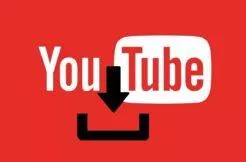
![HTC One X - čtyřjádrové monstrum ovládlo redakci [recenze] 14 2012 04 12 20 53 03](https://www.svetandroida.cz/media/2012/04/2012-04-12_20-53-03-168x300.jpg)
![HTC One X - čtyřjádrové monstrum ovládlo redakci [recenze] 15 2012 04 13 22 19 15](https://www.svetandroida.cz/media/2012/04/2012-04-13_22-19-15-168x300.jpg)

![HTC One X - čtyřjádrové monstrum ovládlo redakci [recenze] 16 IMG 20120414 213756](https://www.svetandroida.cz/media/2012/04/IMG_20120414_213756-300x226.jpg)
![HTC One X - čtyřjádrové monstrum ovládlo redakci [recenze] 17 2012 04 13 21 37 38](https://www.svetandroida.cz/media/2012/04/2012-04-13_21-37-38-168x300.jpg)
![HTC One X - čtyřjádrové monstrum ovládlo redakci [recenze] 18 2012 04 17 21 41 05](https://www.svetandroida.cz/media/2012/04/2012-04-17_21-41-05-168x300.jpg)
![HTC One X - čtyřjádrové monstrum ovládlo redakci [recenze] 19 2012 04 16 20 06 29](https://www.svetandroida.cz/media/2012/04/2012-04-16_20-06-29-168x300.jpg)
![HTC One X - čtyřjádrové monstrum ovládlo redakci [recenze] 20 2012 04 13 22 21 11](https://www.svetandroida.cz/media/2012/04/2012-04-13_22-21-11-168x300.jpg)

![HTC One X - čtyřjádrové monstrum ovládlo redakci [recenze] 21 2012 04 13 22 49 51](https://www.svetandroida.cz/media/2012/04/2012-04-13_22-49-51-168x300.jpg)
![HTC One X - čtyřjádrové monstrum ovládlo redakci [recenze] 22 2012 04 13 22 11 44](https://www.svetandroida.cz/media/2012/04/2012-04-13_22-11-44-168x300.jpg)
![HTC One X - čtyřjádrové monstrum ovládlo redakci [recenze] 23 2012 04 13 23 08 05](https://www.svetandroida.cz/media/2012/04/2012-04-13_23-08-05-168x300.jpg)

![HTC One X - čtyřjádrové monstrum ovládlo redakci [recenze] 24 2012 04 13 23 24 59](https://www.svetandroida.cz/media/2012/04/2012-04-13_23-24-59-168x300.jpg)
![HTC One X - čtyřjádrové monstrum ovládlo redakci [recenze] 25 2012 04 16 20 59 45](https://www.svetandroida.cz/media/2012/04/2012-04-16_20-59-45-168x300.jpg)
![HTC One X - čtyřjádrové monstrum ovládlo redakci [recenze] 26 2012 04 16 20 04 40](https://www.svetandroida.cz/media/2012/04/2012-04-16_20-04-40-168x300.jpg)
![HTC One X - čtyřjádrové monstrum ovládlo redakci [recenze] 27 2012 04 14 12 06 26](https://www.svetandroida.cz/media/2012/04/2012-04-14_12-06-26-168x300.jpg)

![HTC One X - čtyřjádrové monstrum ovládlo redakci [recenze] 28 2012 04 14 12 11 58](https://www.svetandroida.cz/media/2012/04/2012-04-14_12-11-58-168x300.jpg)
![HTC One X - čtyřjádrové monstrum ovládlo redakci [recenze] 29 2012 04 14 12 14 37](https://www.svetandroida.cz/media/2012/04/2012-04-14_12-14-37-168x300.jpg)
![HTC One X - čtyřjádrové monstrum ovládlo redakci [recenze] 30 2012 04 14 12 43 10](https://www.svetandroida.cz/media/2012/04/2012-04-14_12-43-10-168x300.jpg)

![HTC One X - čtyřjádrové monstrum ovládlo redakci [recenze] 31 2012 04 14 12 55 15](https://www.svetandroida.cz/media/2012/04/2012-04-14_12-55-15-168x300.jpg)
![HTC One X - čtyřjádrové monstrum ovládlo redakci [recenze] 32 2012 04 14 13 10 58](https://www.svetandroida.cz/media/2012/04/2012-04-14_13-10-58-168x300.jpg)
![HTC One X - čtyřjádrové monstrum ovládlo redakci [recenze] 33 2012 04 14 13 39 13](https://www.svetandroida.cz/media/2012/04/2012-04-14_13-39-13-168x300.jpg)
![HTC One X - čtyřjádrové monstrum ovládlo redakci [recenze] 34 2012 04 14 13 29 31](https://www.svetandroida.cz/media/2012/04/2012-04-14_13-29-31-168x300.jpg)

![HTC One X - čtyřjádrové monstrum ovládlo redakci [recenze] 35 2012 04 14 13 24 18](https://www.svetandroida.cz/media/2012/04/2012-04-14_13-24-18-168x300.jpg)
![HTC One X - čtyřjádrové monstrum ovládlo redakci [recenze] 36 IMG 20120415 132827](https://www.svetandroida.cz/media/2012/04/IMG_20120415_132827-300x226.jpg)
![HTC One X - čtyřjádrové monstrum ovládlo redakci [recenze] 37 2012 04 14 14 22 05](https://www.svetandroida.cz/media/2012/04/2012-04-14_14-22-05-168x300.jpg)
![HTC One X - čtyřjádrové monstrum ovládlo redakci [recenze] 38 2012 04 14 14 51 12](https://www.svetandroida.cz/media/2012/04/2012-04-14_14-51-12-168x300.jpg)
![HTC One X - čtyřjádrové monstrum ovládlo redakci [recenze] 39 2012 04 14 14 52 31](https://www.svetandroida.cz/media/2012/04/2012-04-14_14-52-31-168x300.jpg)
![HTC One X - čtyřjádrové monstrum ovládlo redakci [recenze] 40 2012 04 14 15 06 30](https://www.svetandroida.cz/media/2012/04/2012-04-14_15-06-30-168x300.jpg)
![HTC One X - čtyřjádrové monstrum ovládlo redakci [recenze] 41 2012 04 14 15 52 07](https://www.svetandroida.cz/media/2012/04/2012-04-14_15-52-07-168x300.jpg)

![HTC One X - čtyřjádrové monstrum ovládlo redakci [recenze] 42 2012 04 14 15 24 30](https://www.svetandroida.cz/media/2012/04/2012-04-14_15-24-30-168x300.jpg)
![HTC One X - čtyřjádrové monstrum ovládlo redakci [recenze] 43 2012 04 14 15 27 02](https://www.svetandroida.cz/media/2012/04/2012-04-14_15-27-02-168x300.jpg)
![HTC One X - čtyřjádrové monstrum ovládlo redakci [recenze] 44 2012 04 14 15 27 32](https://www.svetandroida.cz/media/2012/04/2012-04-14_15-27-32-168x300.jpg)
![HTC One X - čtyřjádrové monstrum ovládlo redakci [recenze] 45 2012 04 14 16 04 38](https://www.svetandroida.cz/media/2012/04/2012-04-14_16-04-38-168x300.jpg)
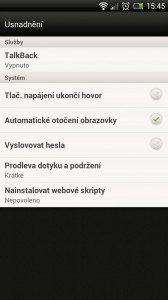
![HTC One X - čtyřjádrové monstrum ovládlo redakci [recenze] 46 2012 04 14 15 57 18](https://www.svetandroida.cz/media/2012/04/2012-04-14_15-57-18-168x300.jpg)
![HTC One X - čtyřjádrové monstrum ovládlo redakci [recenze] 47 2012 04 14 16 10 13](https://www.svetandroida.cz/media/2012/04/2012-04-14_16-10-13-168x300.jpg)
![HTC One X - čtyřjádrové monstrum ovládlo redakci [recenze] 48 IMAG0031](https://www.svetandroida.cz/media/2012/04/IMAG0031-300x169.jpg)

![HTC One X - čtyřjádrové monstrum ovládlo redakci [recenze] 49 2012 04 14 17 49 35](https://www.svetandroida.cz/media/2012/04/2012-04-14_17-49-35-150x150.jpg)
![HTC One X - čtyřjádrové monstrum ovládlo redakci [recenze] 50 2012 04 14 17 58 16](https://www.svetandroida.cz/media/2012/04/2012-04-14_17-58-16-300x168.jpg)
![HTC One X - čtyřjádrové monstrum ovládlo redakci [recenze] 51 2012 04 14 18 27 25](https://www.svetandroida.cz/media/2012/04/2012-04-14_18-27-25-168x300.png)
![HTC One X - čtyřjádrové monstrum ovládlo redakci [recenze] 52 2012 04 16 21 15 28](https://www.svetandroida.cz/media/2012/04/2012-04-16_21-15-28-168x300.jpg)
![HTC One X - čtyřjádrové monstrum ovládlo redakci [recenze] 53 2012 04 16 21 06 07](https://www.svetandroida.cz/media/2012/04/2012-04-16_21-06-07-168x300.jpg)

![HTC One X - čtyřjádrové monstrum ovládlo redakci [recenze] 55 2012 04 14 18 10 56](https://www.svetandroida.cz/media/2012/04/2012-04-14_18-10-56-168x300.jpg)
![HTC One X - čtyřjádrové monstrum ovládlo redakci [recenze] 57 fat](https://www.svetandroida.cz/media/2012/04/fat.jpg)

![HTC One X - čtyřjádrové monstrum ovládlo redakci [recenze] 58 pctest small](https://www.svetandroida.cz/media/2012/04/pctest_small.jpg)
![HTC One X - čtyřjádrové monstrum ovládlo redakci [recenze] 59 error](https://www.svetandroida.cz/media/2012/04/error.jpg)
![HTC One X - čtyřjádrové monstrum ovládlo redakci [recenze] 60 2012 04 14 22 48 40](https://www.svetandroida.cz/media/2012/04/2012-04-14_22-48-40-168x300.jpg)
![HTC One X - čtyřjádrové monstrum ovládlo redakci [recenze] 61 htcsync](https://www.svetandroida.cz/media/2012/04/htcsync-300x193.jpg)
![HTC One X - čtyřjádrové monstrum ovládlo redakci [recenze] 62 2012 04 14 19 35 51](https://www.svetandroida.cz/media/2012/04/2012-04-14_19-35-51-168x300.jpg)

![HTC One X - čtyřjádrové monstrum ovládlo redakci [recenze] 63 2012 04 16 12 49 40](https://www.svetandroida.cz/media/2012/04/2012-04-16_12-49-40-300x121.jpg)
![HTC One X - čtyřjádrové monstrum ovládlo redakci [recenze] 64 2012 04 16 15 42 45](https://www.svetandroida.cz/media/2012/04/2012-04-16_15-42-45-168x300.jpg)

![HTC One X - čtyřjádrové monstrum ovládlo redakci [recenze] 65 sportt small](https://www.svetandroida.cz/media/2012/04/sportt_small.jpg)
![HTC One X - čtyřjádrové monstrum ovládlo redakci [recenze] 66 2012 04 16 17 31 51](https://www.svetandroida.cz/media/2012/04/2012-04-16_17-31-51-300x168.jpg)
![HTC One X - čtyřjádrové monstrum ovládlo redakci [recenze] 67 2012 04 13 14 40 51](https://www.svetandroida.cz/media/2012/04/2012-04-13_14-40-51-300x168.jpg)
![HTC One X - čtyřjádrové monstrum ovládlo redakci [recenze] 68 2012 04 17 12 23 24](https://www.svetandroida.cz/media/2012/04/2012-04-17_12-23-24-150x150.jpg)
![HTC One X - čtyřjádrové monstrum ovládlo redakci [recenze] 69 IMAG0025](https://www.svetandroida.cz/media/2012/04/IMAG0025-300x169.jpg)
![HTC One X - čtyřjádrové monstrum ovládlo redakci [recenze] 70 IMAG0010](https://www.svetandroida.cz/media/2012/04/IMAG0010-300x169.jpg)
![HTC One X - čtyřjádrové monstrum ovládlo redakci [recenze] 71 IMAG0014](https://www.svetandroida.cz/media/2012/04/IMAG0014-300x169.jpg)
![HTC One X - čtyřjádrové monstrum ovládlo redakci [recenze] 72 IMAG0054](https://www.svetandroida.cz/media/2012/04/IMAG0054-300x169.jpg)
![HTC One X - čtyřjádrové monstrum ovládlo redakci [recenze] 73 IMAG0047](https://www.svetandroida.cz/media/2012/04/IMAG0047-300x169.jpg)

![HTC One X - čtyřjádrové monstrum ovládlo redakci [recenze] 74 IMAG0069](https://www.svetandroida.cz/media/2012/04/IMAG0069-300x51.jpg)
![HTC One X - čtyřjádrové monstrum ovládlo redakci [recenze] 75 IMAG0059](https://www.svetandroida.cz/media/2012/04/IMAG0059-300x169.jpg)
![HTC One X - čtyřjádrové monstrum ovládlo redakci [recenze] 76 IMAG0020](https://www.svetandroida.cz/media/2012/04/IMAG0020-300x168.jpg)
![HTC One X - čtyřjádrové monstrum ovládlo redakci [recenze] 77 1080p](https://www.svetandroida.cz/media/2012/04/1080p-231x300.jpg)
![HTC One X - čtyřjádrové monstrum ovládlo redakci [recenze] 78 gspot1](https://www.svetandroida.cz/media/2012/04/gspot1-297x300.jpg)
![HTC One X - čtyřjádrové monstrum ovládlo redakci [recenze] 79 2012 04 19 19 12 34](https://www.svetandroida.cz/media/2012/04/2012-04-19_19-12-34-300x168.jpg)
![HTC One X - čtyřjádrové monstrum ovládlo redakci [recenze] 80 2012 04 16 20 19 48](https://www.svetandroida.cz/media/2012/04/2012-04-16_20-19-48-168x300.jpg)

![HTC One X - čtyřjádrové monstrum ovládlo redakci [recenze] 81 2012 04 14 21 37 40](https://www.svetandroida.cz/media/2012/04/2012-04-14_21-37-40-168x300.jpg)
![HTC One X - čtyřjádrové monstrum ovládlo redakci [recenze] 82 2012 04 13 12 53 02](https://www.svetandroida.cz/media/2012/04/2012-04-13_12-53-02-168x300.jpg)
![HTC One X - čtyřjádrové monstrum ovládlo redakci [recenze] 83 2012 04 14 20 05 40](https://www.svetandroida.cz/media/2012/04/2012-04-14_20-05-40-168x300.jpg)
![HTC One X - čtyřjádrové monstrum ovládlo redakci [recenze] 84 2012 04 19 01 18 41](https://www.svetandroida.cz/media/2012/04/2012-04-19_01-18-41-168x300.jpg)
![HTC One X - čtyřjádrové monstrum ovládlo redakci [recenze] 85 2012 04 19 14 21 43](https://www.svetandroida.cz/media/2012/04/2012-04-19_14-21-43-168x300.jpg)

![HTC One X - čtyřjádrové monstrum ovládlo redakci [recenze] 86 2012 04 19 18 09 19](https://www.svetandroida.cz/media/2012/04/2012-04-19_18-09-19-300x168.jpg)
![HTC One X - čtyřjádrové monstrum ovládlo redakci [recenze] 87 2012 04 19 18 02 38](https://www.svetandroida.cz/media/2012/04/2012-04-19_18-02-38-300x168.jpg)
![HTC One X - čtyřjádrové monstrum ovládlo redakci [recenze] 88 2012 04 19 18 04 59](https://www.svetandroida.cz/media/2012/04/2012-04-19_18-04-59-300x168.jpg)
![HTC One X - čtyřjádrové monstrum ovládlo redakci [recenze] 89 2012 04 19 18 13 18](https://www.svetandroida.cz/media/2012/04/2012-04-19_18-13-18-300x168.jpg)











Komentáře (64)
Přidat komentář